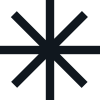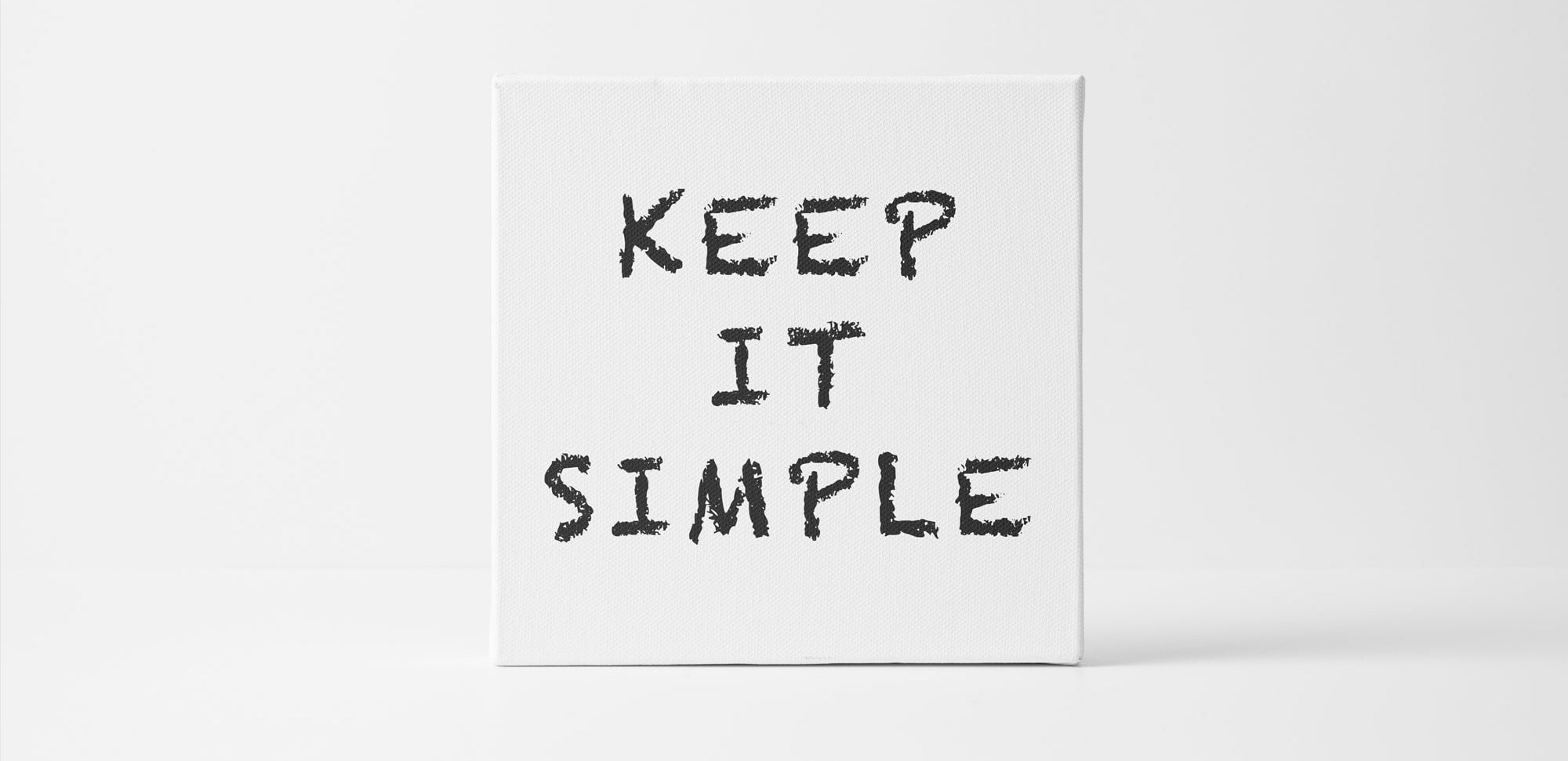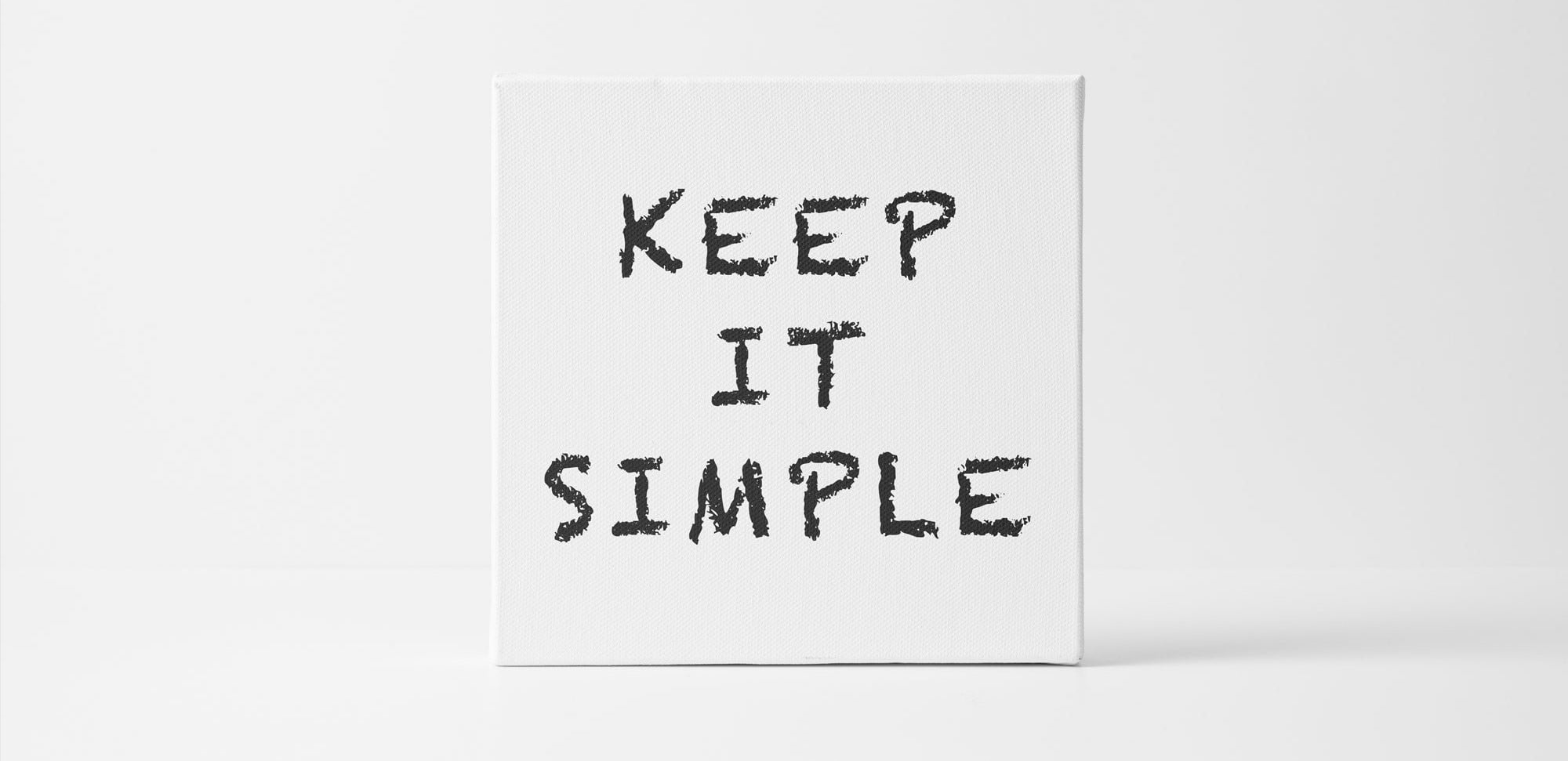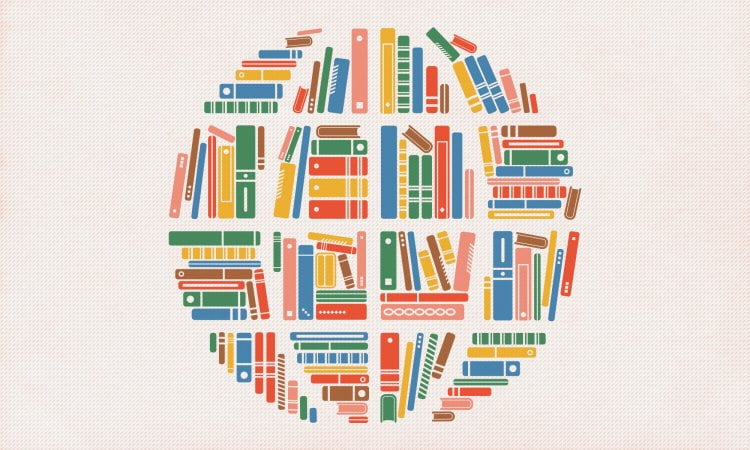Everyone uses this video viewing service in one way or another. Many people don't realize that YouTube can do a little more than just show videos. Here are some very simple and interesting YouTube options you might not know about.
Delete search and browsing history
If you've watched one video on how to cook a delicious dinner and you're still seeing cooking videos and recipes in your recommendations, you can easily delete your viewing history (or just videos on topics you don't want to see in your recommendations).
To do this, click on your name icon in the upper right corner and select "YouTube Personal Data". There you will see your viewing history and search history. You need to click on the "Manage YouTube Watch History" or "Manage YouTube Search History" button.
Watch a video on your computer
If you're watching a video from a computer, you can quickly flip the video, for example, to the middle or third. The keys 0 through 10 will help you do this. Key 1 will rewind the video to 10%, 2 to 20%, and so on. Zero will start playback from the beginning.
Customize advertising "for yourself"
The YouTube Personal Data option includes not only your search and browsing history, but also the personalization of ads. If you get tired of the same video from a company you don't like, you can disable its ads for 90 days (and then repeat them).
To do this, click "Change advertising preferences" and select the ones you want to disable from the list of companies and common interests. By the way, this way you can turn off ads not only on YouTube but also on all Google services.
Improve your search

If you still can't find the video, try to make your YouTube search more precise.
Short and long - to search for short videos (up to four minutes) and long videos (over 20 minutes). For example: nasa, long.
To search for a word only in video titles (not in descriptions), enter intitle. For example, intitle: nasa.
Put the query in quotes if you want to find the exact name.
Write channel or playlist separated by a comma if you want to find only channels or playlists.
Use "-" to exclude a word from the search query. For example, elon mask -SpaceX.
You can also refine your query using the Filters button below the search bar.
Limit traffic
In the settings, you can select the option "Watch video in HD quality only if you have a Wi-Fi connection." You can save traffic on your phone by dragging the slider in the settings.
View video transcripts
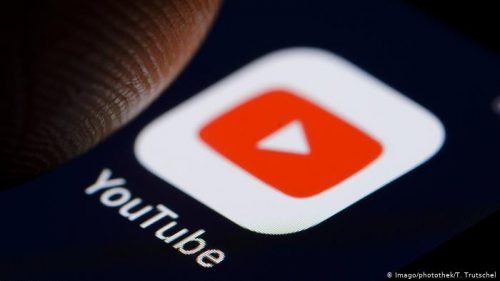
If you need to copy a quote from a video or make sense of words you don't understand, you can use the transcript generated by YouTube. However, not all videos have such a transcript.
To check, click on the three dots below the title. If there is a transcript, there will be a button "View video transcripts".
Hide subscriptions and likes
By default, the service shows other users your subscriptions and videos or lists that you like. If you want to hide this information, go to Settings - Privacy and move the sliders.